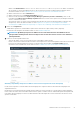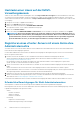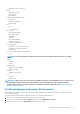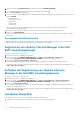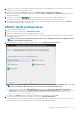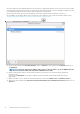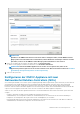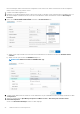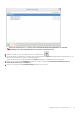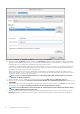Install Guide
Geben Sie den Nutzernamen als Domäne\Nutzer oder Domäne/Nutzer oder Nutzer@Domäne ein. OMIVV verwendet für
die Verwaltung von vCenter das Administratorkonto oder ein Nutzerkonto mit den erforderlichen Berechtigungen. Weitere
Informationen finden Sie unter Registrieren eines vCenter-Servers mit einem Konto ohne Administratorrechte.
d) Geben Sie das Kennwort in das Feld Kennwort ein.
e) Geben Sie das Kennwort im Feld Kennwort bestätigen erneut ein.
f) Aktivieren Sie das Kontrollkästchen vSphere Lifecycle Manager registrieren (vCenter 7.0 und höher). Wenn Sie das
Kontrollkästchen vSphere Lifecycle Manager registrieren aktivieren, können Sie die vSphere Lifecycle Manager-Funktion ab
vCenter 7.0 aufwärts verwenden.
Sie können den Status von vSphere Lifecycle Manager nach Abschluss der vCenter-Registrierung ändern (registrieren oder
deregistrieren). Weitere Informationen finden Sie unter Registrieren von vSphere Lifecycle Manager in der Dell EMC
Verwaltungskonsole und Aufheben der Registrierung von vSphere Lifecycle Manager in der Dell EMC Verwaltungskonsole.
5. Klicken Sie auf Registrieren.
Sobald OMIVV registriert ist, wird das OMIVV-Symbol auf der Startseite des vSphere Client (HTML-5) angezeigt.
Informationen zum Überprüfen der Installation finden Sie unter Installation überprüfen.
ANMERKUNG: OpenManage Integration for VMware vCenter unterstützt derzeit bis zu 2.000 Hosts für den
extragroßen Bereitstellungsmodus mit einer einzigen vCenter-Instanz oder mehrere vCenter-Server mithilfe des
verknüpften Modus.
6. Führen Sie eine der folgenden Aktionen aus:
• Wenn Sie die OMIVV-Testversion verwenden, können Sie das OMIVV-Symbol anzeigen.
• Bei der Vollversion des Produkts kann die Lizenzdatei vom Dell Digital Locker unter heruntergeladen werden und Sie können diese
Lizenz in Ihr virtuelles Gerät importieren. Klicken Sie zum Importieren der Lizenzdatei auf Lizenz hochladen. Weitere
Informationen zum Hochladen einer Lizenz finden Sie unter Hochladen einer Lizenz auf die OMIVV-Verwaltungskonsole.
Abbildung 3. OpenManage Integration for VMware vCenter wurde erfolgreich zum vCenter hinzugefügt
Für alle vCenter Operations verwendet OMIVV die Berechtigungen eines registrieren Nutzers und nicht die Berechtigungen eines
angemeldeten Nutzers.
Beispiel: Nutzer X mit ausreichender Berechtigung registriert OMIVV mit vCenter und Nutzer Y verfügt nur über Dell Berechtigungen.
Nutzer Y kann sich nun bei VCenter anmelden und ein Firmware-Update von OMIVV auslösen. Während das Update durchgeführt wird,
nutzt OMIVV die Berechtigungen von Nutzer X, damit das Gerät in den Wartungsmodus versetzt werden kann oder der Host erneut
gestartet werden kann.
OMIVV installieren und konfigurieren
21